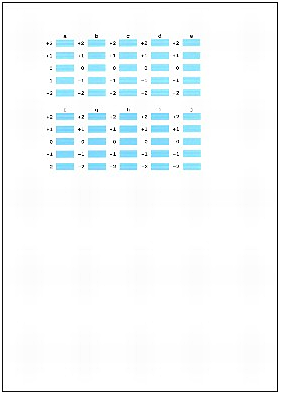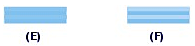2009年1月13日
8200384400
 (左) 或
(左) 或 (右) 按鈕選擇「設定(Settings)」
(右) 按鈕選擇「設定(Settings)」 ,並按 [ OK ] 按鈕。
,並按 [ OK ] 按鈕。 (左) 或
(左) 或 (右) 按鈕選擇「維護(Maintenance)」
(右) 按鈕選擇「維護(Maintenance)」 ,並按 [ OK ] 按鈕。
,並按 [ OK ] 按鈕。 (上) 或
(上) 或 (下)按鈕選擇「手動列印頭校準(Manual head align)」,並按下[OK]按鈕。
(下)按鈕選擇「手動列印頭校準(Manual head align)」,並按下[OK]按鈕。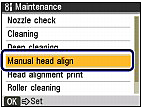
 (上) 或
(上) 或 (下)按鈕選擇列印頭校準列印,以列印當前列印頭位置調整值。
(下)按鈕選擇列印頭校準列印,以列印當前列印頭位置調整值。 (上) 或
(上) 或 (下)按鈕選擇「是(Yes)」,並按[OK]按鈕。
(下)按鈕選擇「是(Yes)」,並按[OK]按鈕。 (上) 或
(上) 或 (下)按鈕選擇「是(Yes)」,並按[OK]按鈕。
(下)按鈕選擇「是(Yes)」,並按[OK]按鈕。 (左) 或
(左) 或 (右)按鈕以在欄 A 區域內選擇條紋最不明顯的圖案編號。
(右)按鈕以在欄 A 區域內選擇條紋最不明顯的圖案編號。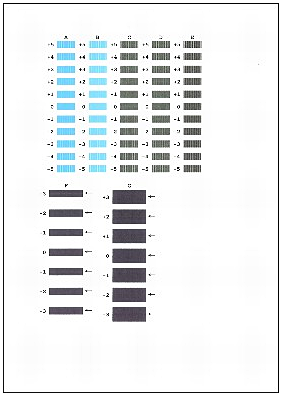
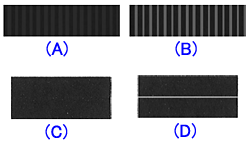
 (左) 或
(左) 或 (右)按鈕為欄「H」至欄「Q」每一欄輸入垂直條紋最不明顯圖案的編號,然後按 [ OK ] 按鈕。
(右)按鈕為欄「H」至欄「Q」每一欄輸入垂直條紋最不明顯圖案的編號,然後按 [ OK ] 按鈕。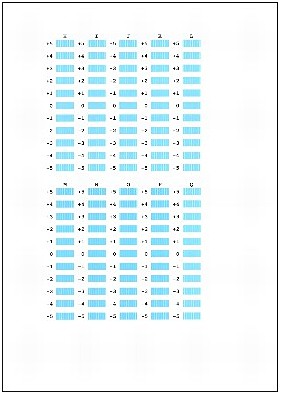
 (左) 或
(左) 或 (右)按鈕為欄「a」至欄「j」每一欄輸入條紋最不明顯的圖案編號,然後按 [ OK ] 按鈕。
(右)按鈕為欄「a」至欄「j」每一欄輸入條紋最不明顯的圖案編號,然後按 [ OK ] 按鈕。